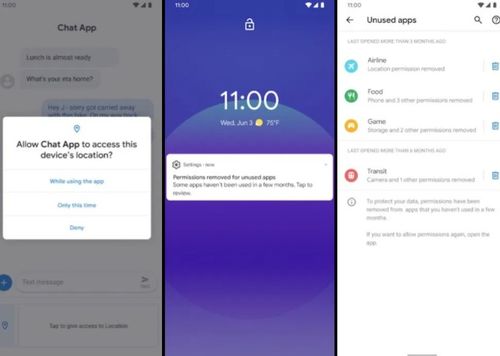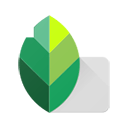把安卓系统,从起源到创新
时间:2025-02-09 来源:网络 人气:
你有没有想过,把安卓系统装在你的电脑上,那感觉就像是在电脑世界里开了一家移动商店,随时随地都能逛逛呢!想象你可以在电脑上玩手游、刷抖音,甚至还能用微信摇一摇,是不是很心动?别急,接下来就让我带你一步步走进这个神奇的安卓世界吧!
一、准备工作:装备齐全,万事俱备
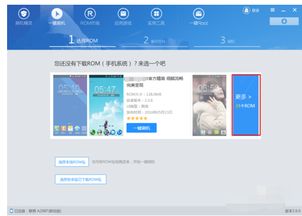
首先,你得准备一些必需品,就像去野餐一样,得带好装备。你需要:
1. 安卓系统映像:这可是安卓系统的“身份证”,你可以从网上找到适合你电脑的版本,比如Android-x86或Bliss OS。
2. 制作工具:UltraISO是个好帮手,它能帮你把安卓系统映像写入U盘。
3. U盘:容量至少4G,用来制作启动盘。

二、制作启动U盘:打造你的安卓之门

1. 备份U盘:别急,先备份一下U盘里的重要文件,因为接下来要格式化U盘了。
2. 打开UltraISO:把U盘插上,打开UltraISO,选择“文件”->“打开”,找到你下载的安卓系统映像文件。
3. 写入映像:点击“启动”->“写入硬盘映像”,选择U盘作为目标驱动器,然后点击“写入”按钮。耐心等待,映像写入完毕后,你的U盘就变成了一个安卓启动盘。
三、启动电脑,进入安卓世界
1. 重启电脑:把U盘插上,重启电脑。
2. 进入Boot Menu:在启动过程中,按F12/ESC等键进入Boot Menu,选择U盘启动。
3. 选择安装方式:进入安卓系统安装菜单后,选择“硬盘安装向导”,开始安装安卓系统。
四、分区与安装:搭建你的安卓家园
1. 分区:安装程序会提示你进行分区,你可以选择将整个硬盘作为安卓系统的分区,或者创建一个新的分区。
2. 格式化:选择分区格式,Android-x86支持EXT/4、FAT32和NTFS,根据你的需求选择。
3. 安装:等待安装完成,这个过程可能需要几分钟到半小时不等。
五、重启电脑,享受安卓魅力
1. 重启电脑:安装完成后,重启电脑。
2. 选择启动项:在启动菜单中,选择安卓系统启动,你就可以进入安卓世界了。
六、探索安卓世界:畅游移动商店
1. 安装应用:在安卓系统中,你可以像在手机上一样安装各种应用,玩游戏、看视频、刷微博,应有尽有。
2. 体验特色功能:安卓系统还有许多特色功能,比如多任务处理、手势操作等,让你在电脑上也能享受到移动设备的便捷。
怎么样,是不是觉得把安卓系统装在电脑上很酷?其实,这只是一个开始,随着技术的发展,电脑和移动设备的界限越来越模糊,未来,我们可能会在电脑上体验到更多移动设备的魅力。快来试试吧,让你的电脑焕发新的活力!
教程资讯
系统教程排行